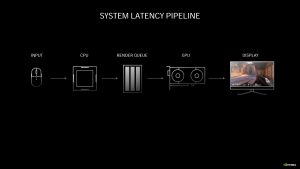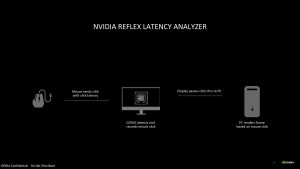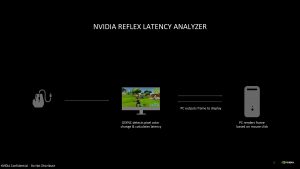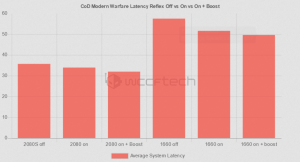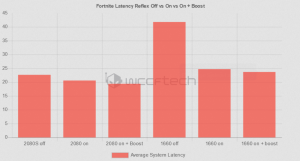تک پدیا: فناوری NVIDIA Reflex چیست و چرا مفید است؟
در این مقاله قصد داریم با فناوری Nvidia Reflex بیشتر آشنا شویم

مسابقات Esports، مسائل روز یا سبک زندگی، انتخاب این مورد در حال حاضر به شما بستگی دارد، این گونه نیست؟ هنگامی که Nvidia در ماه سپتامبر کارت گرافیکهای سری ‘RTX 30 را معرفی کرد، آنها همچنین به معرفی چند فناوری جدید نیز پرداختند که یکی از آنها روی میزان تأخیر تمرکز داشت و هدف آن پایین آوردن تأخیر کل سیستم تا حد ممکن بود. اینجاست که فناوری NVIDIA Reflex وارد عمل میشود، اما NVIDIA Reflex چیست؟ به نظر میرسد این یک سوأل بسیار مهم باشد، زیرا مردم این فناوری را با قابلیت Low Latency Mode موجود در کنترل پنل ویندوز اشتباه گرفته و باید گفت این دو فناوری تفاوت بسیاری با یکدیگر دارند.
NVIDIA Reflex فراتر از یک قابلیت ساده!

برای درک بهتر NVIDIA Reflex باید گفت که این فناوری تنها یک قابلیت ساده نیست و مانند کارت گرافیک های سری RTX شامل مجموعهای از فناوریها است. همراه با کارت گرافیکهای سری RTX فناوریهای DXR، Vulcan RT، DLSS و دیگر ویژگیهایی که (حداقل در سطح سخت افزاری) در این مجموعه از آن پشتیبانی میشود، میتوان مشاهده کرد. شبیه چنین ایدهای هماکنون برای NVIDIA Reflex نیز در بخش قسمت مجزا وجود دارد که شامل پشتیبانی از SDK فناوری NVIDIA Reflex Low Latency درون بازی، پشتیبانی از ابزار GeForce Experience Performance به همراه GFE، و پشتیبانی از فناوری G-SYNC در پنلهای 360 هرتز (در حال حاضر، امکان دارد در آینده گسترش یابد) که با فناوری Reflex Latency Analyzer در مانیتور همراه است.
ما امیدواریم در پایان با خواندن این مطلب، درک بهتری از فناوری NVIDIA Reflex داشته باشید و اینکه چه چیزی میتواند در این زمینه برای شما مفید باشد. اگر به دنبال بررسی مانیتور گیمینگ Alienware 25 هستید که توسط سازنده برای ما ارسال شده تا روی آن کار کنیم، باید کمی صبر کنید. اما این همان چیزی است که من برای این بحث از آن استفاده کردهام، بنابراین وقتی به کنترل پنل مراجعه میکنم، این همان چیزی است که قصد دارم درمورد آن صحبت کنم.
پشتیبانی از NVIDIA Reflex در بازیها از طریق SDK
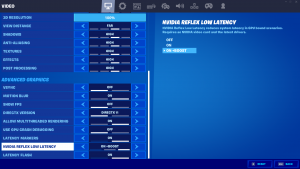
از سه شاخۀ موجود در NVIDIA Reflex، پشتیبانی بازیها از طریق SDK در دسترسترین موردی است که میتوان به آن اشاره کرد. بازیکنان برای دسترسی به این قابلیت تنها لازم است تا کاربر گزینۀ مذکور را در صورت پشتیبانی از داخل بازی تغییر دهند تا فعال شود. همچنین، میتوانید با وارد شدن به صفحۀ کنترل پنل NVIDIA و تغییر تنظیمات latency به Ultra از برخی مزایای این قابلیت نیز بهره مند شوید. اما در بازیهایی که SDK به صورت مجزا برای NVIDIA Reflex تعبیه شده باشد، آنها در واقع بازی را برای قابل کنترل بودن به قول معروف بهینه سازی میکنند.
تأخیر کلی سیستم به صورت خلاصه مقدار زمانی است که طول میکشد تا پس از کلیک کردن روی موس، پاسخ آن روی صفحه نمایش ظاهر شود. مراحل زیادی در این مسیر وجود دارند که میتوانند (روی تأخیر) تأثیر بگذارند و در مجموع تنها دو بخش است که Nvidia میتواند به صورت مدام، تا حدودی میزان تأخیر را کنترل کند. آنها از طریق درایورها و سخت افزاری که میسازند تا حدی رندر کردن تأخیر را کنترل میکنند و سپس برخی اعمال توسط مانیتور (به شرطی که از گواهی G-SYNC و ماژول سخت افزاری پشتیبانی کند) کنترل میشوند. اما، SDK فناوری NVIDIA Reflex این امکان را به آنها میدهد تا با کمک توسعه دهندگان کمی بیشتر روی جزئیات کار کنند و تا فرایند رندر کردن دستورات را کاملاً تحت تأثیر قرار داده و فریمها بدون معطلی به نمایشگر منتقل شوند.
کار NVIDIA Reflex چیست؟
وقتی که از پردازندۀ گرافیکی استفاده میکنید، به طور معمول صف رندر کردن دستورات در بازی از پردازندۀ گرافیکی جلوتر است و فریمها را برای نمایش دادن به خط میکند. اما، در صورتی که صف رندرینگ بتواند در ثانیهای که آماده است به جای منتظر ماندن، فریم بعدی را ارسال کند چه میشود؟ این مورد اساساً همان کاری است که NVIDIA Reflex انجام میدهد، بنابراین برای استفاده از چنین چیزی نیازی به VSYNC نخواهید داشت. گیمرها معمولاً برای کاهش میزان تأخیر از تغییر رزولوشن و استفاده از تنظیمات ترکیبی (بین Low و High) بهره میبرند، اما این موارد تأثیر کمی در کاهش میزان تأخیر خواهند داشت.
اکنون برای اینکه این کار مؤثر واقع شود، پردازنده باید آزادانه کار کند و کارت گرافیک شما باید عامل محدود کننده باشد، زیرا CPU کارهای پردازشی را زودتر انجام میدهد و همین امر موجب خواهد شد تا سرعت کاهش پیدا کند. اما، در صورت استفاده از کارت گرافیکی مانند GTX 1660 که آزمایشهای زیادی در این آزمون با آن انجام شد، در این صورت افزایش قابل توجهی را در زمینۀ پاسخگویی پیدا خواهید کرد که این حس در شما به وجود میآید که انگار کارت گرافیک خود را ارتقا دادهاید. اما در پایان کمی بیشتر به این قسمت میپردازیم.
پشتیبانی از فناوری G-SYNC در مانیتور 360 هرتز و Reflex Latency Analyzer

عملکرد و کارایی واقعی NVIDIA Reflex زمانی خود را نشان میدهد که آن را با مانیتور 360 هرتز مجهز به G-SYNC و NVIDIA Reflex Analyzer امتحان کنید. Nvidia درست قبل از شروع به کار کارت گرافیکهای سری RTX 30، سیستم LDAT (Latency Display Analysis Tool یا ابزار تجزیه و تحلیل تأخیر نمایشگر) را به همراه سیستم PCAT عرضه کرد تا راهی برای اندازه گیری تأخیر کلی سیستم باشد. گرچه این یک سیستم خوب و همه کاره بود، اما استفاده از آن گیج کننده بود و قطعاً چیزی نیست که بخواهید به عنوان درایور روزانه از آن استفاده کنید.
اما، تنها گزینۀ واقعی برای استفاده از دوربینهایی با نرخ فریم بسیار بالا و سنسورهای نوری به همراه شمارش فریمها برای اندازه گیری میزان تأخیر، چیزی مانند LDAT بود و بدست آوردن نتایج سازگار با این قابلیت در آن زمان کاملاً دشوار به نظر میرسید. فناوری Reflex Latency Analyzer با هدف رفع همۀ این مشکلات پا به میدان گذاشته، اما هنوز در اوایل راه قرار دارد و برخی از ویژگیهای آن در حال پیشرفت است که میشود به سازگاری با انواع موسها اشاره کرد (به عنوان مثال هنوز از موس CM MM710 شرکت کولرمستر پشتیبانی نمیشود)، با این حال پشتیبانی از نمایشگرها در اولویت قرار دارد.
مانیتور 360 هرتز؟
مانیتورهایی با نرخ بروزرسانی 360 هرتز فوق العاده هستند و اگر فردی باشید که به میزان تأخیر حساس است، قادر خواهید بود با این پنل به تنهایی چنین چیزی را درک کنید. اما، در حال حاضر تنها 4 مدل از نمایشگر و موسهای گیمینگ در بازار وجود دارد که از چنین قابلیتی پشتیبانی میکنند. ما به مانیتور Alienware 25 و موس بی سیم Logitech G Pro (برای آزمایش از حالت با سیم استفاده کردیم) دسترسی داشتیم. اما برای اطلاع بیشتر در مورد خود مانیتور بعداً به بررسی آن خواهیم پرداخت.
نحوۀ کار با Reflex Latency Analyzer
ماژول G-SYNC در این مانیتورها دارای Reflex Latency Analyzer داخلی هستند. این مزیت با استفاده از درگاه USB برای پنل باعث میشود تا به دستگاههای رندر کنندۀ خارجی مانند دوربینهای بسیار سریع یا چیزی شبیه به سیستم LDAT برای اندازه گیری میزان تأخیر نیاز نداشته باشید. بنابراین نحوۀ کار با Reflex Latency Analyzer بسیار ساده است، البته یک سری تنظیمات اولیه (به منظور پیکربندی) برای آن وجود دارد.
شما باید درگاه اختصاصی را روی مانیتور پیدا کنید و موس را مستقیماً به نمایشگر متصل کنید، برای مانیتور Alienware 25 این درگاه در قسمت پایین، سمت راست محصول قرار دارد. سپس باید وارد تنظیمات OSD نمایشگر شده و به تب پردازش G-SYNC بروید، در این قسمت گزینۀ Reflex Latency Analyzer را پیدا خواهید کرد و آن را فعال کنید. از همین بخش میتوانید محلی که قرار است سنسور نمایش داده شود را تنظیم کرده، سپس شروع به تجریه و تحلیل تأخیر موردنظرتان کنید.
نحوۀ کار بسیار ساده به نظر میرود، اما آنچه که قرار است انجام شود اندازه گیری تأخیر کلی سیستم و همگام شدن آن با لحظهای است که روی موس کلیک میکنید. سپس باید منتظر بمانید تا نور پیکسلهای منطقهای که انتخاب کرده بودید، عوض شود، بووم! شما تأخیر کلی سیستمتان را هماکنون بدست آوردهید.
آیا برای استفاده از Reflex Analyzer باید مانیتور 360 هرتز داشت؟
این کار، اساساً همان روشی است که سیستم LDAT انجام میداد، اما در اینجا دیگر به سنسور نوری که به پنل شما متصل شده باشد، نیازی نیست و این کار باعث خواهد شد تا حواس شما هنگام بازی پرت نشود. میزان تأخیر برای هر کلیک روی صفحه، نمایش داده میشود. اما، اگر میخواهید کارهای بیشتری با این قابلیت انجام دهید، باید NVIDIA Reflex Suite را در کنار آن فعال کنید.
شاید بسیاری از افراد تعجب کنند که ابزار Reflex Analyzer واقعاً به پنل 360 هرتز احتیاج ندارد، اما با توجه اینکه این فناوری در ابتدای راه خود قرار دارد از چنین پنلی استفاده شده است. درست مانند سیستم اندازه گیری مبتنی بر LDAT و دوربین، پنل 360 هرتز دقت را افزایش میدهد تا تحلیلگر بتواند تغییرات را بخواند.
ابزار GeForce Experience Performance
برنامۀ GeForce Experience طی چند سال گذشته به طور مداوم در حال گسترش بوده است و به عنوان بخشی از فناوری NVIDIA Reflex شناخته میشود. این برنامه اکنون شاهد بروزرسانیهایی است که برای همپوشانی عملکرد به شما امکان میدهد تا میزان تأخیر و همچنین عملکرد خام را ردیابی کنید. این نوع گسترش اطلاعات برای همگام شدن با G-SYNC Latency Analyzer تقریباً تمام جنبههای حدس و گمان را از تجزیه و تحلیل سیستم تنظیم سیستم شما برای دریافت حداکثر عملکرد و حداقل تأخیر خارج میکند.
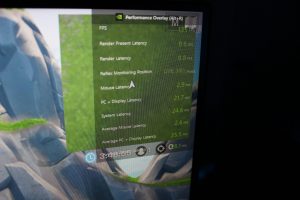
در صورتی که از کارت گرافیک مدرن و یک موس سازگار با G-SYNC Reflex Latency Analyzer استفاده کنید (که با گذشت زمان گسترش مییابد)، در این صورت قادر خواهید بود تا ریزش عملکرد کامل سیستم را مشاهده کنید. فریم ریت در بالا قابل مشاهده است و سپس هر یک از اجرایی که باعث تأثیر منفی روی میزان تأخیر شود توسط اندازه گیری تأخیر متوسط در قسمت پایین نمایشگر (آنچه که در پایان برای بررسی مقایسهها استفاده کردیم) نمایش داده میشود.
اما، در صورتی که موس سازگار با این فناوری نداشته باشید چهکار خواهید کرد؟ خب، اگر این ماوس در پایگاه داده وجود باشد، از حد متوسط خارج میشود تا وقفۀ به وجود آمده را پر کند. اما، اگر اصلاً از موس مورد نظر پشتیبانی نشود چه اتفاقی میافتد؟ در این صورت باز هم میتوانید میزان تأخیر را از طریق کامپیوتر به علاوۀ نمایشگر خود بدست آورید. چیزی که در رابطه با موس CM MM710 کولر مستر صدق میکند. در حال حاضر، هیچ فایل خروجی برای این نتایج وجود ندارد، اما ممکن است (در آینده) تغییر کند.
رابطۀ نرخ فریم بالاتر با تجربۀ بهتر بازیها
من احتمالاً میتوانم برای مدتی در مورد اینکه چگونه نرخ بروزرسانی فوق العاده بالا باعث ایجاد تفاوت زیادی در روانتر شدن حرکات و بهبود عکس العمل شما در بازی میشود، بحث کنم. همچنین، بالاخره موفق شدم تا در بازی Modern Warfare زمانی که هدف در پشت من قرار دارد به صورت سریع برگشته و با یک ضربۀ سریع او را بکشم که این باعث میشود تا شانس من به شدت افزایش پیدا کند و مثل همیشه به راحتی کشته نشوم. من همچنین از آن دسته افرادی هستم که میتواند مزیت پنل 240 هرتزی را به پنل 144 هرتز تشخیص دهد، اگر شما اینگونه نباشید، احتمالاً مزیت پنل 360 هرتزی را نسبت به دو پنل مذکور درک نخواهید کرد.
اما، ما برای بررسی فناوری NVIDIA Reflex اینجا هستیم و باید عملکرد آن را در این قسمت بسنجیم. ما برای این آزمایش از مانیتور گیمینگ Alienware 25 و موس بی سیم Logitech Pro G به همراه کیس NC100 شرکت کولر مستر و مینی کیس Ghost Canyon با پردازندۀ Core i9 شرکت Intel و 16 گیگابایت رم DDR4 با فرکانس 2666 در کنار اس اس دی 1 ترابایتیADATA Falcon استفاده کردیم. هدف ما این است که در آزمایش از چند کارت گرافیک مختلف استفاده کنیم تا ببینیم چه کارتی در حالت Reflex Low Latency در دو بازی Fortnite و Modern Warfare که از این فناوری نیز پشتیبانی میکنند، کارایی بهتری ارائه خواهند داد.
بنابراین برای این آزمایش از کارت گرافیک GTX 1660 شرکت Zotac که گیمرهای زیادی از آن استفاده میکنند به همراه کارت RTX 2080 Super استفاده شد تا ببینیم این روند چگونه پیش خواهد رفت، هر دو تست در رزولوشن 1080p انجام شد و کارت گرافیک 2080 Super همچنان از عملکرد بالایی در نمودار برخوردار است.
نتایج بهتر با GTX 1660!
برای آزمون از جدیدترین نسخۀ برنامۀ GeForce Experience استفاده کردیم، تنظیمات اولیه را انجام داده و آزمایش شروع شد. روند عملیات آزمون بسیار ساده بود، جایی که ما از تنظیمات دقیق و یکسانی برای هر دو کارت استفاده کردیم. در Fortnite، ما تنظیمات کلی گرافیکی بازی را روی High قرار دادیم و وارد جزیره شدیم. اسلحهای گرفتیم و آن را با مهمات پر کردیم و پس از آن کوهها را هدف گرفته و شلیک کردیم! برای Call of Duty Modern Warfare ما نقشۀ Fog of War را بارگذاری کردیم و آزمایش قبل از شروع حملۀ هوایی با تنظیمات گرافیکی High انجام شد، البته گزینۀ Ray Traced Shadows در این تست غیر فعال بود.
بازی Fortnite نتایج شگفت انگیزی را برای کارت گرافیک GTX 1660 نشان میدهد که تقریباً از میزان تأخیر مشابه با کارت گرافیک RTX 2080 در حالت پیش فرض ارائه میدهد. البته، کارت گرافیک RTX 2080 Super نتوانست بهرۀ زیادی از این فناوری ببرد با این حال 10 درصد عملکرد بهتر (نسبت به حالت پیش فرض) ارائه داد. علت این است که کارت GTX 1660 در سناریوی آزمایش به شدت توسط پردازندۀ گرافیکی محدود شده بود در حالی که RTX 2080 Super نشان نمیداد زمانی که پردازندۀ گرافیکی حجم کاری بیشتری تجربه میکند، بازده بسیار بیشتر است.
ما در Modern Warfare تا حدودی نتایج مشابهای را دریافت کردیم، اما (به صورت کلی) نتایج چشمگیر نیستند. کارت گرافیک GTX 1660 با فعال بودن حالت Reflex Low Latency توانست از مزیت بیشتری بهره ببرد در حالی که سود کمتری عایدRTX 2080 Super شد. اما، با RTX 2080 Super میتوانید به راحتی وضوح تصویر را بالا ببرید و یا RT Shadows فعال کرده تا بتوانید تأخیر کلی سیستم را به همان چیزی که قبلاً عادت کردهاید، کاهش دهید.
انتخاب چنین چیزی نیازمند پرداخت هزینۀ زیاد است!
اگر از قبل تنظیمات خود را انجام داده باشید، حالت Reflex Low Latency در حالت فعال تنها ممکن است یک مزیت جزئی در کل میزان تأخیر سیستم داشته باشد، اما با این وجود یک مزیت به شمار میرود. بزرگترین مزیت در اینجا به بیشتر به نفع گیمرهای معمولی خواهد بود، افرادی که نمیخواهند تنظیمات خود را به دلیل تأخیر کمتر تغییر دهند، اما دوست دارند در هرجایی که میتواند میزان آن (تأخیر) را تقویت کنند. مطمئناً این تغییرات با کارت گرافیک GTX 1660 از میزان قابل توجهی بهره میبرد، اما موجب افزایش فریم ریت نخواهد شد. بنابراین، همچنان سناریوی مشابه را در اینجا نیز خواهیم داشت و قطعاً میزان پاسخگویی بازی را بیشتر میکند.
خب، جالب است، بنابراین اجرای نرم افزار برای بسیاری از افراد عالی باشد، اما در مورد مانیتور 360 هرتزی با پنل 1080p گران قیمت آن نیز باید فکر کرد. چنین قابلیتی بیشتر برای چه کسانی در نظر گرفته شده است؟ نمایشگرهای 360 هرتزی به صورت واضح برای کسانی که خواهان برتری مطلق (در بازیهای رقابتی) هستند، به سراغ چنین چیزی خواهند رفت.
سخن پایانی
حالت Reflex Low Latency میتواند میزان تأخیر را در هر نرخ بروزرسانی بهبود بخشد که شما به راحتی نمیتوانید فریمهای از دست رفته و نرم بود حرکات را جبران کنید. ترکیب نمایشگر مجهز به پنل 360 هرتز و توانایی اندازه گیری میزان تأخیر سیستم شما (توسط ابزار Reflex Analyzer) به این معنی است که میتوانید تنظیمات بازی و اجزای سیستم خود را برای بدست آوردن بیشترین مزیت در هر بازی تنظیم کنید.
تنظیم دقیق سیستم شما در چنین سطحی، زمانی که بازیکن حرفهای نباشید یک ایراد مهم با خود به همراه دارد، این است که زمانی که در بازی کشته میشوید خودتان مقصر هستید نه سیستم شما! به طور جدی، زمانهایی در بازی MW که به صورت معمول میگفتم کسی تقلب میکند، من آنها را دیدم و میدانستم چه کارهایی میکنند ولی چون به اندازۀ کافی سریع نبودم، کشته میشدم. این یک تجربۀ سورئال برای کسانی است که به صورت رقابتی به انجام بازیها میپردازند، هیچ چیزی به نرمی و سریع بودن اندازۀ تأخیر کمی که در پنلهای 360 هرتز بدست میآید، نزدیک نشده است.
بنابراین، خواه ناخواه در حال بازی رقابتی باشید یا بخواهید به صورت رقابتی بازی کنید، یک استدلال بسیار قوی را در اینجا برای NVIDIA Reflex میبینم. اما مثل همیشه، اگر فکر میکنید چنین چیزی برایتان فایدهای ندارد، ممکن است بدرد شما نخورد.